Руководство пользователя Archestra
Подождите немного. Документ загружается.

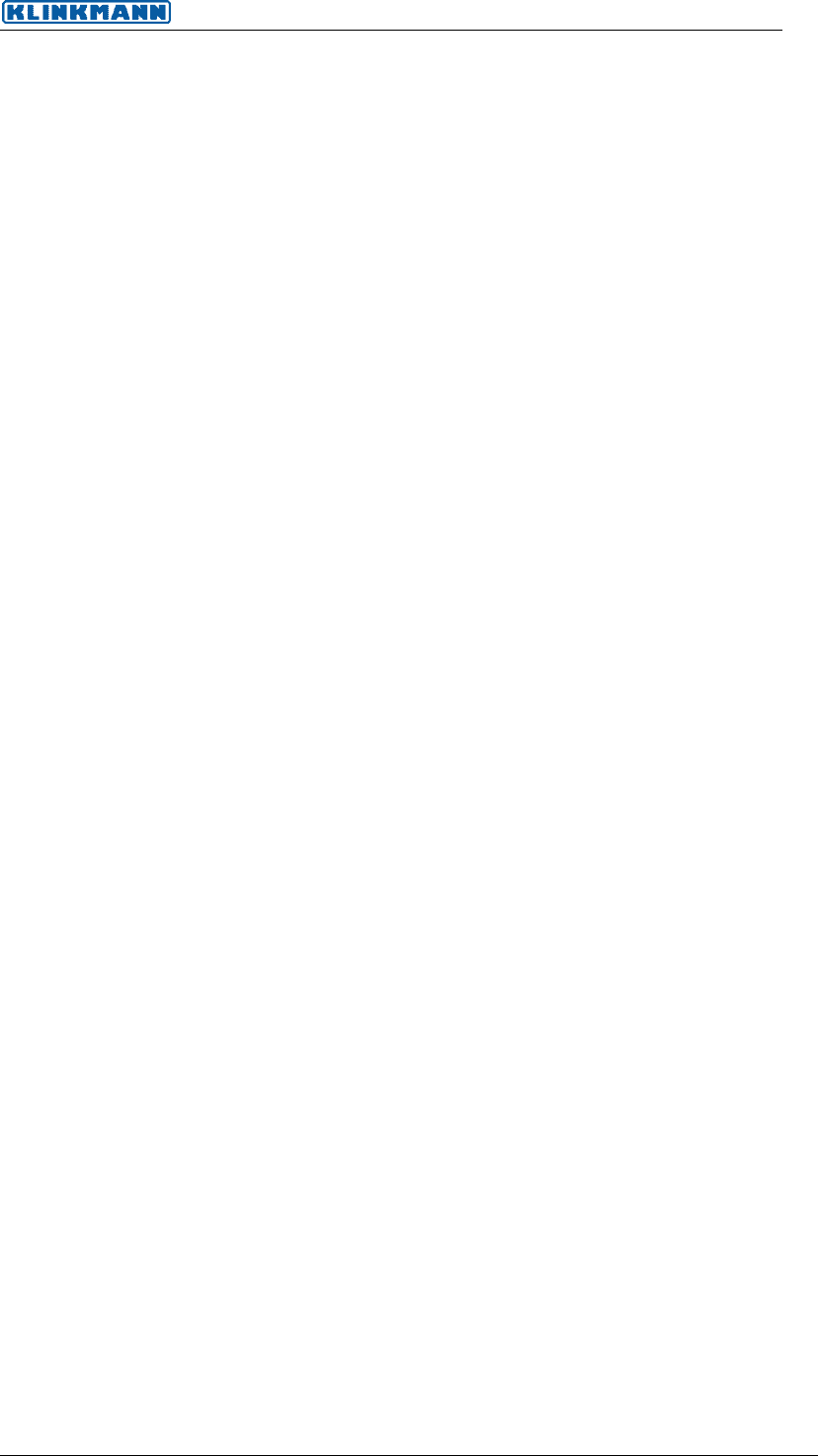
www.klinkmann.com
Объекты 41
Руководство пользователя ИСР Archestra
© 2006 Klinkmann. Все права защищены.
ГЛАВА 2
Объекты
Объекты в среде ArchestrA разделены на две категории: шаблоны и
экземпляры. Шаблоны представляют собой типы элементов, из которых
может быть создана пользовательская Galaxy. Экземпляры объектов,
создаваемые по шаблонам, представляют собой уникальные компоненты
рабочей системы. Прежде чем использовать их на соответствующих узлах
системы, эти объекты должны быть должным образом сконфигурированы и
связаны друг с другом.
В настоящей главе описаны методы создания, импортирования,
конфигурирования шаблонов и экземпляров объектов, а также методы
манипулирования наборами шаблонов в Панели шаблонов ИСР.
Содержание
• Объекты
• Импортирование объектов
• Экспортирование объектов
• Конфигурирование объектов
• Шаблоны объектов
• Управление шаблонами
• Создание шаблонов на основе других шаблонов
• Экземпляры объектов
• Импортирование файлов определений объектов
• Экспортирование определений объектов в файлы
• Создание экземпляров объектов по шаблонам
• Проверка допустимости конфигурации объектов
• Построение приложения
• Пересылка объектов в узлы использования
• Повторная пересылка объектов
• Отмена использования объектов
Объекты
В ИСР могут использоваться любые объекты, созданные с помощью
инструментального пакета разработки объектов ArchestrA Object Toolkit.
Термин "объекты" означает шаблоны, производные шаблоны и экземпляры
объектов, создаваемые на основе этих шаблонов.
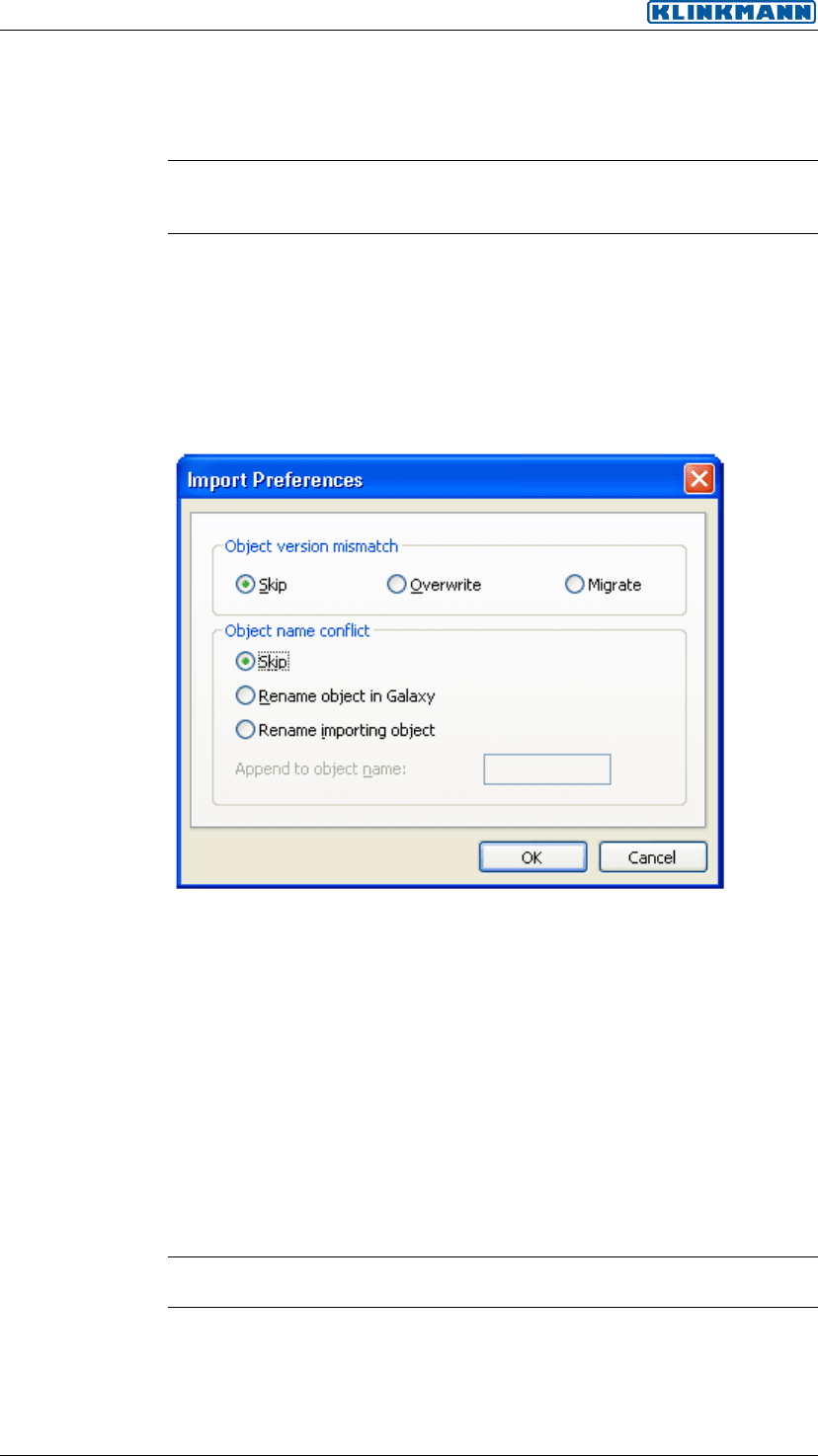
www.klinkmann.com
42 Глава 2
Руководство пользователя ИСР Archestra
© 2006 Klinkmann. Все права защищены.
Импортирование объектов
Чтобы использовать объект, его нужно предварительно импортировать в
Galaxy с помощью функции импортирования объектов.
Примечание. Можно также импортировать экземпляры объектов, ранее
экспортированные из системы. При этом их прежние определения, такие
как привязки, вложенности, зоны и т.д., по возможности сохраняются.
Объекты импортируются из специальных пакетных файлов ArchestrA, как
правило, с расширениями .aaPKG или .aaPDF. В одном пакетном файле
может содержаться несколько объектов.
Запись в базу данных Galaxy определений нескольких объектов с
совпадающими именами или нескольких копий с одной и той же версией
объекта невозможна. Способы разрешения конфликтов имён и версий
объектов при импортировании объектов указываются в окне Параметры
импортирования (Import Preferences).
Способ разрешения конфликта версий (импортировать ли обновлённую
версию объекта, определение которого уже есть в базе данных)
указывается в панели Несоответствие версии объекта (Object Version
Mismatch). Обновление версии может быть результатом изменения
значения параметра MinorVersion или ConfigVersion. Выбор пункта
Пропустить (Skip) означает отмену имп ортирования нового объекта с
сохранением в базе данных определения существующего объекта, выбор
пункта Переписать (Overwrite) – замену определения существующего
объекта его обновлённой версией и выбор пункта Миграция (Migrate) –
импортирование выбранных объектов, обновлённых коренным образом.
Последнее обычно случается после установки новой версии программного
обеспечения IAS (если Galaxy не обновлена и выбран пункт Мигрировать
– Migrate, импортирование объектов будет выполняться так же, как и при
выборе пункта Пропустить – Skip) или при импортировании
дополнительных объектов, обновлённых коренным образом.
Внимание! После пропуска объекта с несоответствующей версией процесс
импортирования объектов из пакетного файла продолжается.
В панели Конфликт имён объектов (Object Name Conflict) указывается
способ разрешения ситуации, когда имена импортируемого и
существующего в Galaxy объектов совпадают. Пункт Пропуск (Skip)
означает отмену импортирования определения объекта с совпадающим
именем. При выборе пункта Переименовать объект в Galaxy (Rename
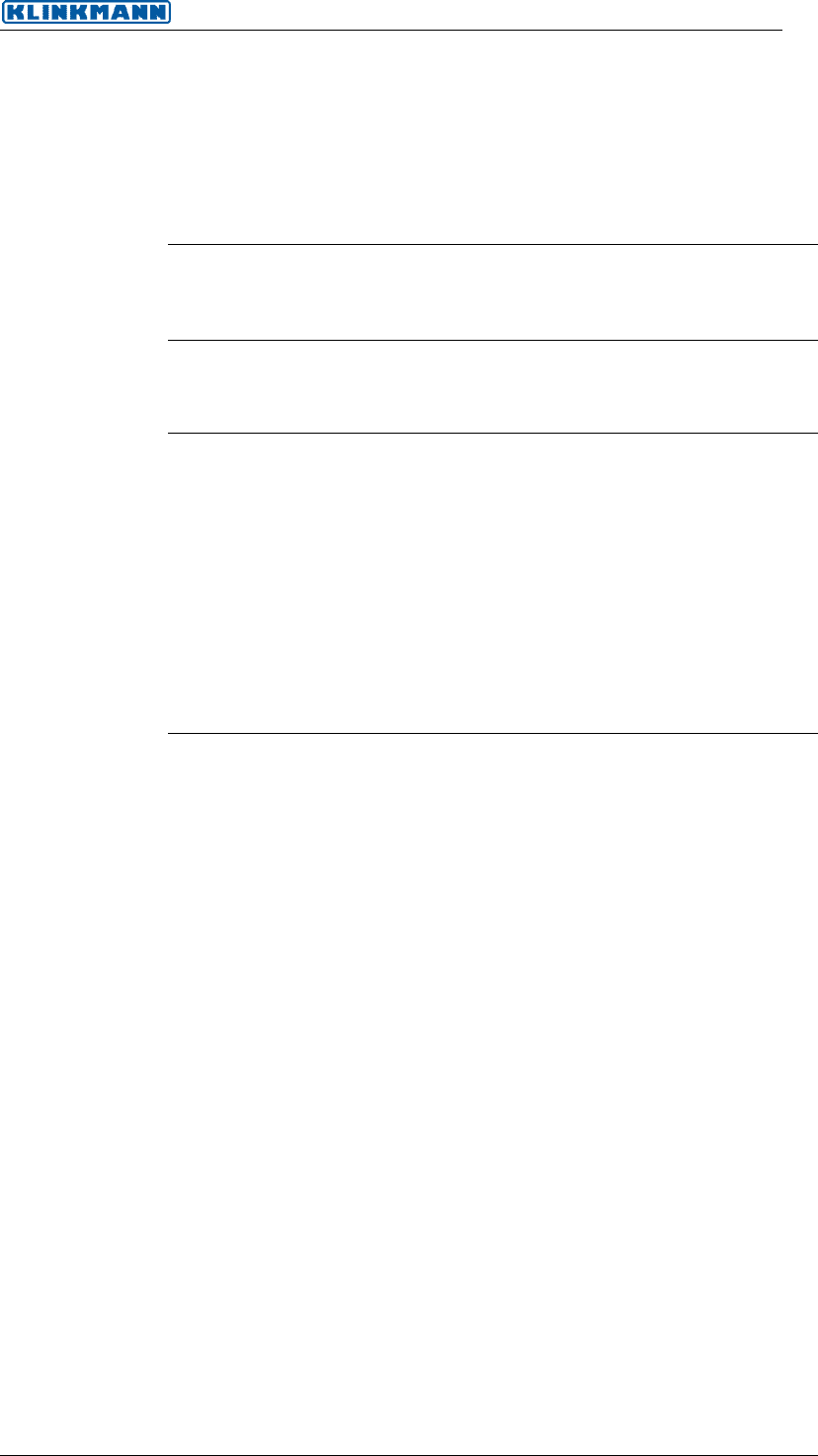
www.klinkmann.com
Объекты 43
Руководство пользователя ИСР Archestra
© 2006 Klinkmann. Все права защищены.
Object in Galaxy) изменяется имя существующего в Galaxy объекта: к нему
добавляется строка (длиной не более четырёх символов, по умолчанию
"_old"), указанная в поле Добавить к названию объекта (Append to
Object Name). При выборе пункта Переименовать импортируемый
объект (Rename Importing Object) изменяется имя импортируемого
объекта: к нему добавляется строка (длиной не более четырёх символов, по
умолчанию "_new"), указанная в поле Добавить к названию объекта
(Append to Object Name).
Примечание. Процедура разрешения конфликтов именования
действительна только для шаблонов и экземпляров объектов, созданных по
различающимся базовым шаблонам (то есть имеющих различный
программный код).
В ходе импортирования отображается окно с информацией о состоянии
процесса: был ли объект импортирован успешно, был ли пропущен,
переименован или перезаписан.
Внимание! Функциональные возможности объекта могут быть расширены
путём присоединения к нему скрипта. В некоторых скриптах могут
использоваться функции, код которых хранится во внешнем файле,
называемом библиотекой скриптовых функций. Несмотря на то, что во
время импортирования эти скрипты также копируются, сами библиотеки
нужно импортировать в систему отдельно. Если в скрипте импортируемого
объекта будет содержаться ссылка на библиотеку, которой в Galaxy нет,
статус объекта будет изменён на "Bad" (плохой), и использовать объект
будет невозможно. Исправить данную ситуацию можно, импортировав
необходимую библиотеку функций и выполнив процедуру проверки
конфигурации объекта. Подробнее о функциях см. параграф
"Использование функций в скриптах", о проверке конфигурации –
параграф "Проверка допустимости конфигурации объектов".
Чтобы импортировать объект:
1. Поместите курсор мыши на пункт Импортирование (Import) меню
Galaxy и щёлкните пункт Объекты автоматизации (Automation
Objects) вложенного меню. Появится окно Импортирование объектов
AutomationObject (Import AutomationObjects).
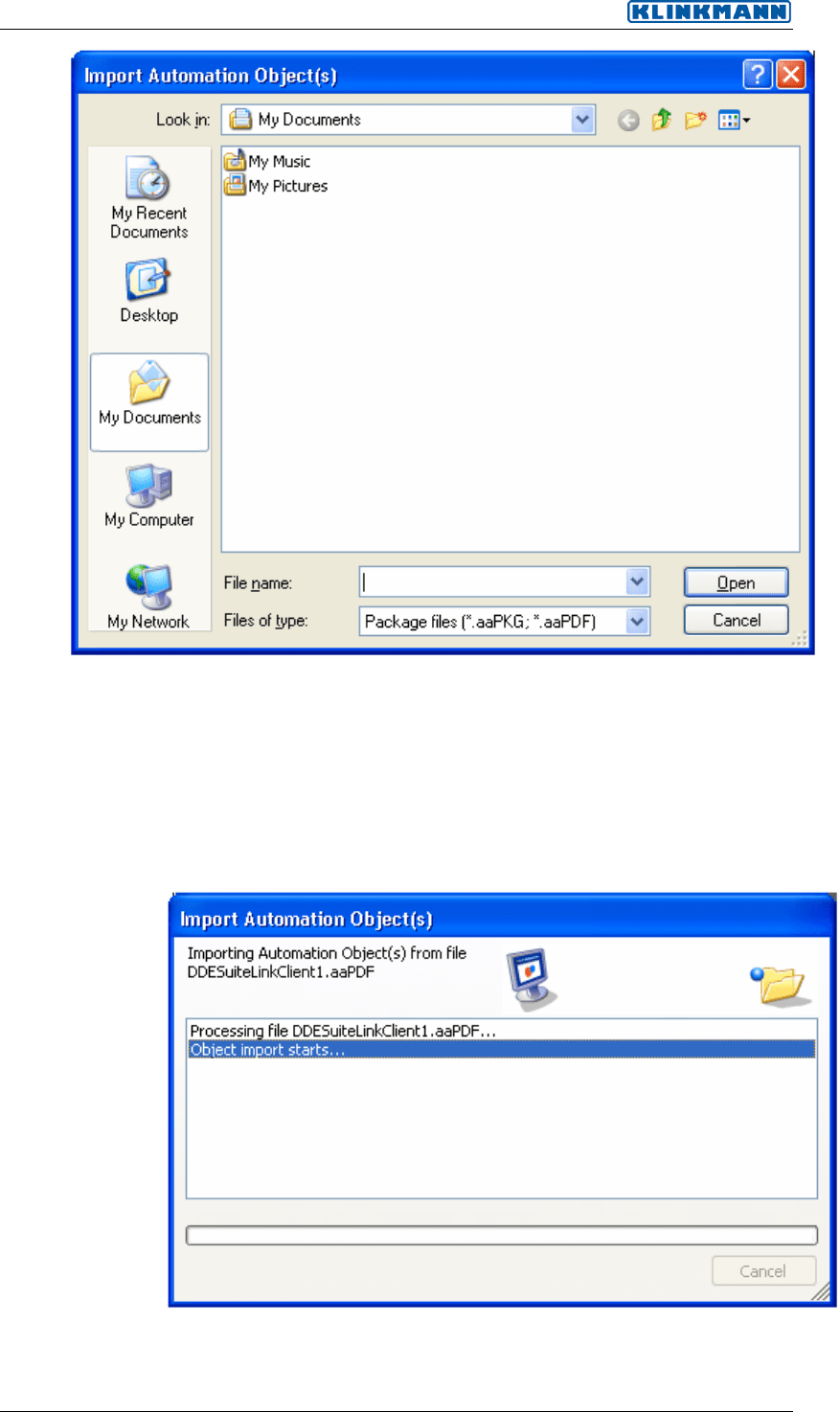
www.klinkmann.com
44 Глава 2
Руководство пользователя ИСР Archestra
© 2006 Klinkmann. Все права защищены.
2. Найдите нужный пакетный файл с расширением .aaPKG или .aaPDF.
Одновременно можно выделить несколько пакетных файлов. Затем
щёлкните Открыть (Open). Появится окно Параметры
импортирования (Import Preferences).
3. Укажите в окне параметров импортирования способы разрешения
конфликтов имён и версий и щёлкните ОК для запуска процесса
импортирования или кнопку Отмена (Cancel) для его отмены. В
первом случае появится окно, в котором будет отображаться ход
импортирования объектов.
4. После завершения процесса щёлкните Закрыть (Close).
Импортированные шаблоны будут включены в группы шаблонов,
указанные в определении объекта. Импортированные экземпляры
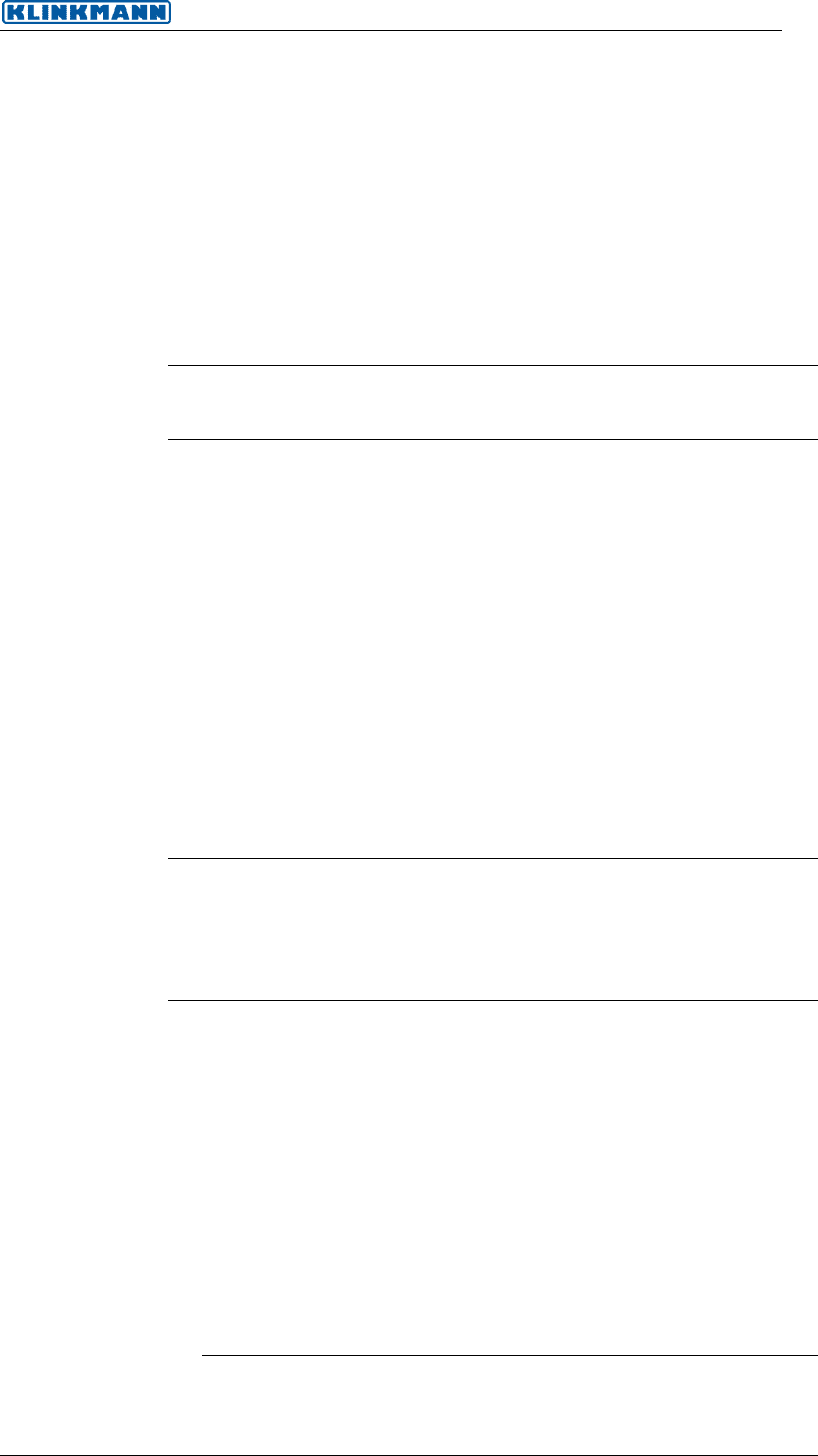
www.klinkmann.com
Объекты 45
Руководство пользователя ИСР Archestra
© 2006 Klinkmann. Все права защищены.
отображаются в списке панели структуры приложения. При этом будут
выполнены следующие действия:
• Если ещё набор не существует, он будет создан.
• Если параметры доступа к объекту не совпадают с параметрами ни
одной из определённых групп доступа, он будет связан с группой По
умолчанию (Default).
• Если объект входит в зону, которая ещё не определена, он будет
помещён в папку Нераспределённые объекты (Unassigned Area).
• Если хост-объект, с которым связан импортированный объект, ещё не
определён, он будет помещён в папку Нераспределённые хосты
(Unassigned Host).
Примечание. При импортировании новой версии существующего
экземпляра он будет помечен как требующий рассылки, если
существующий объект используется.
Экспортирование объектов
Определения объектов из одной Galaxy могут быть переданы в другие
системы с помощью функции экспортирования. В создаваемом этой
утилитой файле (с расширением .aaPKG) будут записаны определения
выбранных объектов, соответствующих шаблонов и состояние их
конфигураций. Впоследствии эта информация может быть импортирована
как в ту же самую, так и другую Galaxy.
При последующих операциях экспортирования в том же сеансе работы с
ИСР файл будет создаваться в той же папке, что и ранее. На экране будет
появляться окно с запросом на подтверждение перезаписи существующего
файла.
Если объект, предназначенный для экспортирования, будет захвачен, в
файл будут записаны сведения, соответствующие его "свободному"
состоянию.
Внимание! Функциональные возможности объекта могут быть расширены
путём присоединения к нему скрипта. В некоторых скриптах могут
использоваться функции, код которых хранится во внешнем файле,
называемом библиотекой скриптовых функций. Хотя во время
экспортирования эти скрипты также копируются, сами библиотеки нужно
экспортировать отдельно.
Экспортирование всей базы данных Galaxy аналогично её резервному
копированию с помощью Менеджера базы данных Galaxy (Galaxy DataBase
Manager), за исключением того, что журналы изменений объектов не
копируются. Кроме того, при резервном копирования сохраняется вся
структура управления доступом, в то время как при экспортировании
извлекаются только те параметры, которые относятся к конкретному
объекту.
Чтобы экспортировать объекты:
1. Выделите объект в панели шаблонов или структуры приложения.
2. Поместите курсор мыши на пункт Экспортирование (Export) меню
Galaxy и щёлкните пункт Объекты автоматизации (Automation
Objects) вложенного меню. Появится окно Экспортирование
объектов AutomationObject (Export AutomationObjects).
Примечание. Отметить несколько объектов для экспортирования
можно, щёлкая их названия кнопкой мыши при нажатых клавишах
SHIFT или CTRL. Чтобы экспортировать определения всех объектов
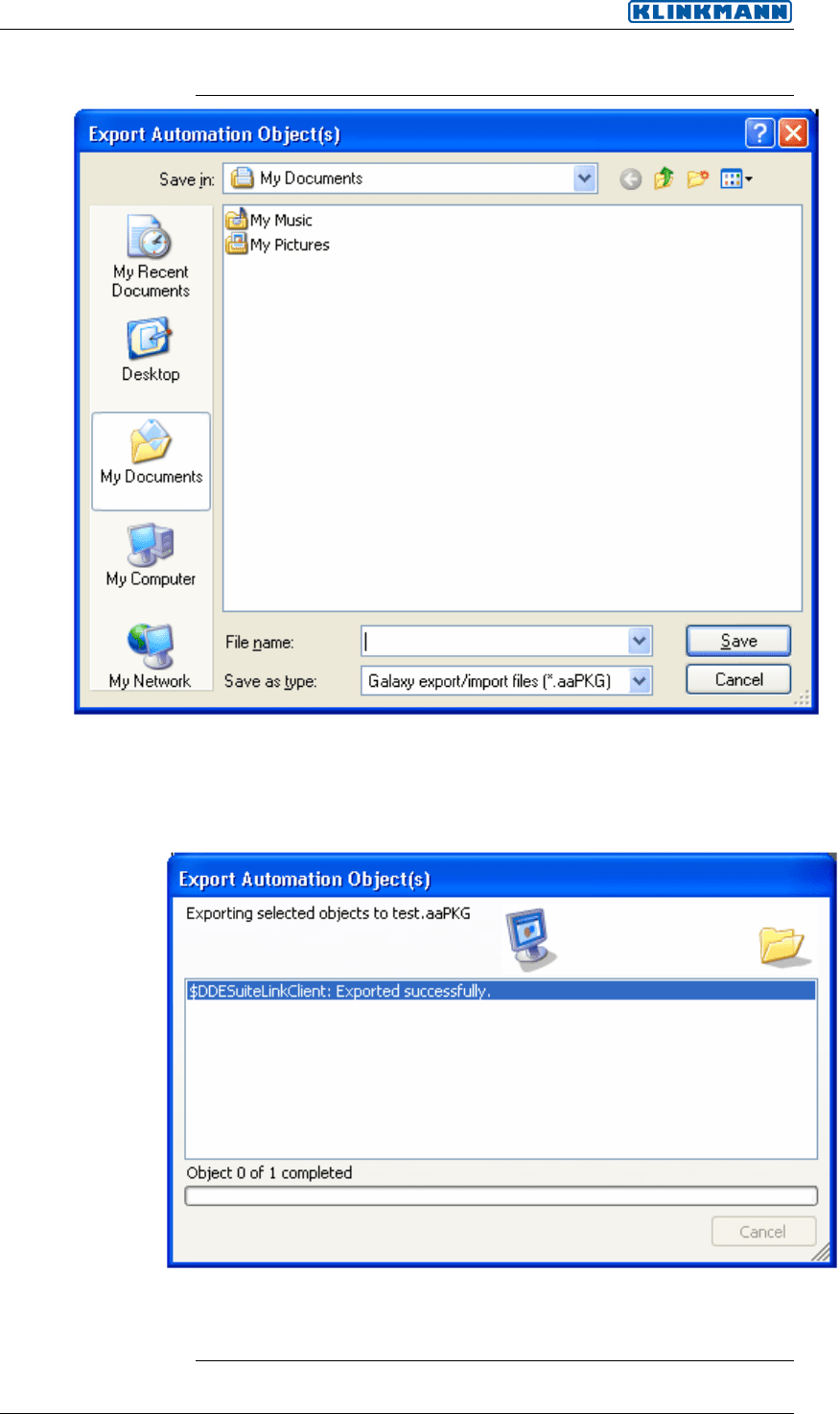
www.klinkmann.com
46 Глава 2
Руководство пользователя ИСР Archestra
© 2006 Klinkmann. Все права защищены.
Galaxy, выполните команду Все объекты AutomationObject (All
AutomationObjects) меню Экспортирование (Export).
3. Укажите в окне каталог и имя файла (он получит расширение ..aaPKG)
и щёлкните Сохранить (Save). Чтобы отменить процедуру
экспортирования, щёлкните Отмена (Cancel). Во время
экспортирования данных появится окно, в которое будет выводиться
ход выполнения указанного действия:
4. По окончании экспортирования щёлкните Закрыть (Close). Созданный
файл с расширением .aaPKG может быть использован для
импортирования соответствующих объектов в другую Galaxy.
Внимание! При экспортировании объектов информация об их
вложенности в другие объекты сохраняется. Если экспортируемый
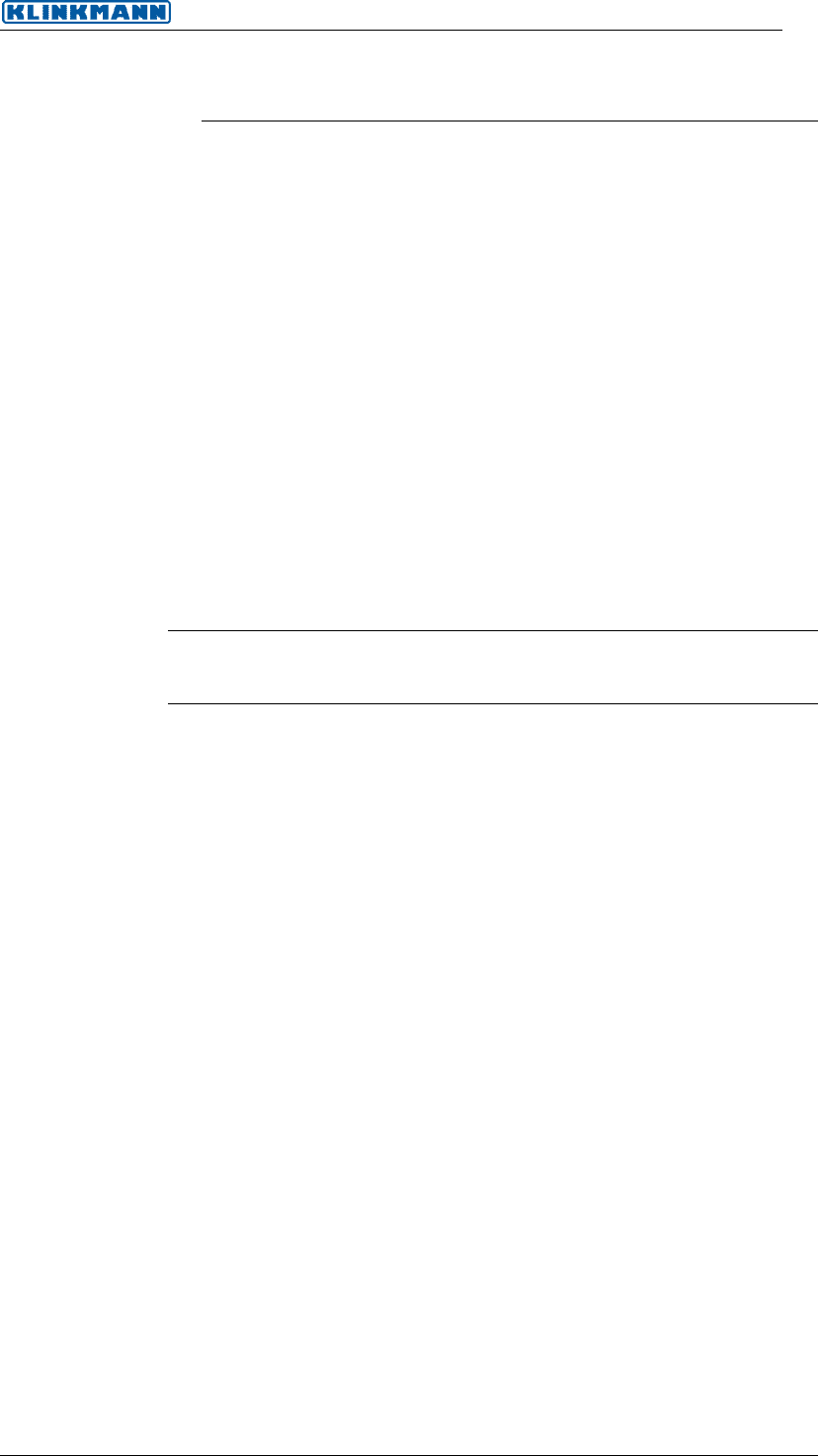
www.klinkmann.com
Объекты 47
Руководство пользователя ИСР Archestra
© 2006 Klinkmann. Все права защищены.
объект в данный момент был захвачен, в файл будет записана
информация, соответствующая его предшествующему "свободному"
состоянию.
Конфигурирование объектов
Шаблоны и экземпляры объектов конфигурируются одинаково, с помощью
редакторов конфигурации. Чтобы изменить параметры объекта, выделите
его и выполните команду Открыть (Open) меню Galaxy. В главном окне
ИСР откроется окно соответствующего редактора объектов.
Подробнее о редакторах шаблонов см. главу "Редакторы объектов".
Чтобы изменить параметры объекта, его нужно сперва захватить (это
делается в момент открытия окна редактора автоматически). По окончании
конфигурирования следует освободить объект.
Захват и освобождение объектов
Блокирование объекта для монопольного изменения его конфигурации
выполняется путём его захвата. Чтобы остальные пользователи Galaxy
смогли увидеть обновлённую версию объекта, его нужно освободить. При
этом все выполненные изменения будут сохранены в базе данных Galaxy.
Изменение конфигурации объекта можно отменить, выполнив команду
Отменить захват (Undo Check Out).
Примечание. Текущее состояние объектов отображается во всех
связанных с Galaxy ИСР. Возможен также просмотр предыстории
изменений любого объекта.
Если объект в текущий момент будет захвачен другим пользователем,
команда его захвата будет недоступна.
Одновременно можно выделить несколько объектов для захвата. Если
какие-либо из выделенных объектов уже захвачены другим пользователем,
появится окно с соответствующей информацией об их состоянии. Если
пользователь попытается захватить уже захваченные им объекты, данная
команда будет недоступна.
Galaxy помечает захваченные объекты, чтобы их не могли захватить другие
пользователи, и записывает соответствующие сведения в журнал
изменений объекта. Захваченные объекты выделяются в окне ИСР
специальной меткой рядом со значком объекта.
Чтобы захватить объекты
1. Выделите их в панели шаблонов или структуры приложения.
2. Выполните команду Захватить (Check Out) меню Объект (Object).
Объект также становится захваченным в момент открытия
соответствующего редактора конфигурации. Если объект уже захвачен
другим пользователем, редактор запустится в режиме "только чтение".
Определить состояние объекта можно, открыв страницу его свойств.
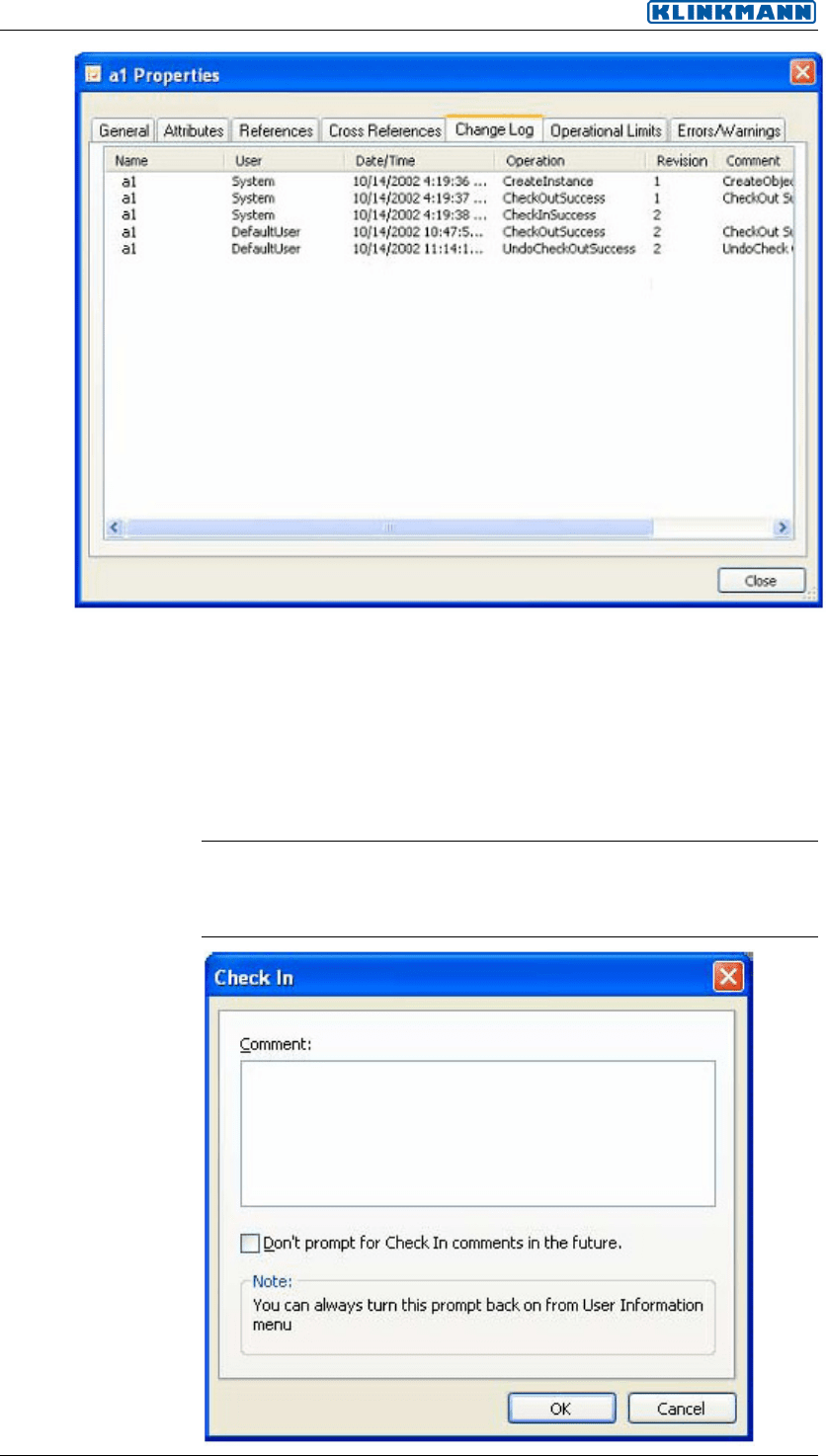
www.klinkmann.com
48 Глава 2
Руководство пользователя ИСР Archestra
© 2006 Klinkmann. Все права защищены.
Сведения о пользователе, выполнившего в определённый момент какое-
либо действие с объектом, отображаются на странице Журнал изменений
(Change Log). Введённые им в окне Освободить (Check In) примечания
будут показаны в столбце Комментарий (Comment).
Чтобы освободить объект
1. Выделите объект в панели шаблонов или структуры приложения и
выполните команду Освободить (Check In) меню Объект (Object).
Появится окно Освободить (Check In).
Примечание. Если закрыть окно редактора без выполнения каких-либо
изменений в конфигурации объекта, команда освобождения будет
аналогична команде отмены захвата. Подробнее см. главу "Редакторы
объектов".
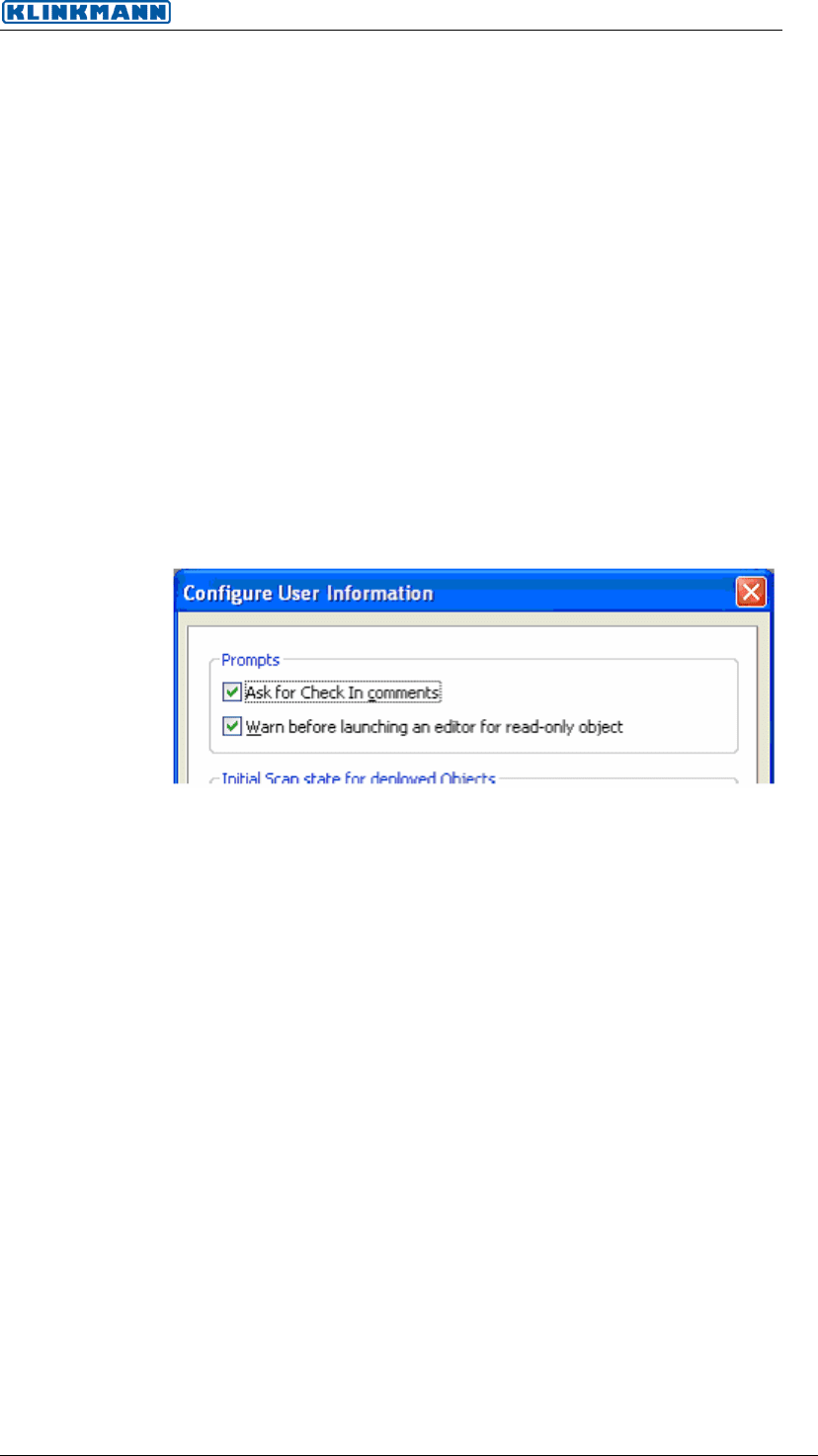
www.klinkmann.com
Объекты 49
Руководство пользователя ИСР Archestra
© 2006 Klinkmann. Все права защищены.
2. Введите, если нужно, примечания и щёлкните ОК, чтобы окончательно
освободить объект, или кнопку Отмена (Cancel), чтобы приостановить
процесс.
Galaxy показывает, являются ли освобождаемые объекты захваченными
другими пользователями и запущены ли соответствующие редакторы
конфигурации. При попытке освободить уже освобождённый объект
команда игнорируется.
В окне Освободить (Check In) можно вводить любые примечания и
пояснения, относящиеся к изменению конфигурации объекта во время его
захвата. Окно содержит следующие элементы:
• Комментарий (Comment): поле ввода примечаний к изменениям в
конфигурации объекта;
• Не открывать окно ввода примечаний в будущем (Don't Prompt for
Check-In Comments in the Future): после установки этого флажка
окно ввода примечаний при освобождении объектов больше не будет
открываться. Для отмены запрета нужно будет щёлкнуть пункт
Сведения о пользователе (User Information) меню Редактировать
(Edit) и установить флажок Запрашивать ввод комментариев при
освобождении (Ask for Check In Comments) в появившемся окне
Установка параметров пользователя (Configure User Information).
Команды отмены и игнорирования захвата
В системе имеются две дополнительные команды, управляющие
состоянием захвата объекта:
• Отменить захват (Undo Check Out): команда изменения состояния
объекта с "захвачен" на "освобождён". После этого любой
пользователь может захватить данный объект для изменения его
конфигурации. При выполнении данной команды в журнал изменений
объекта заносится соответствующая запись. Все изменения,
выполненные во время захвата объекта, аннулируются. Если окно
редактора конфигурации объектов в этот момент будет открыто,
система выведет сообщение об ошибке.
• Игнорировать захват (Override Check Out): команда игнорирования
флажка захвата выделенного объекта. Для выполнения данной
команды требуется, как правило, наличие особых полномочий (см.
главу "Контроль доступа"). Использоваться она должна в моменты,
когда конфигурация объекта не изменяется захватившим его
пользователем. Если окно редактора конфигурации объектов в этот
момент открыто, команда выполнена не будет.
Удаление объектов
Удалить из Galaxy можно любой шаблон или экземпляр объекта, за
исключением следующих случаев. Объект не должен:
• Использоваться.
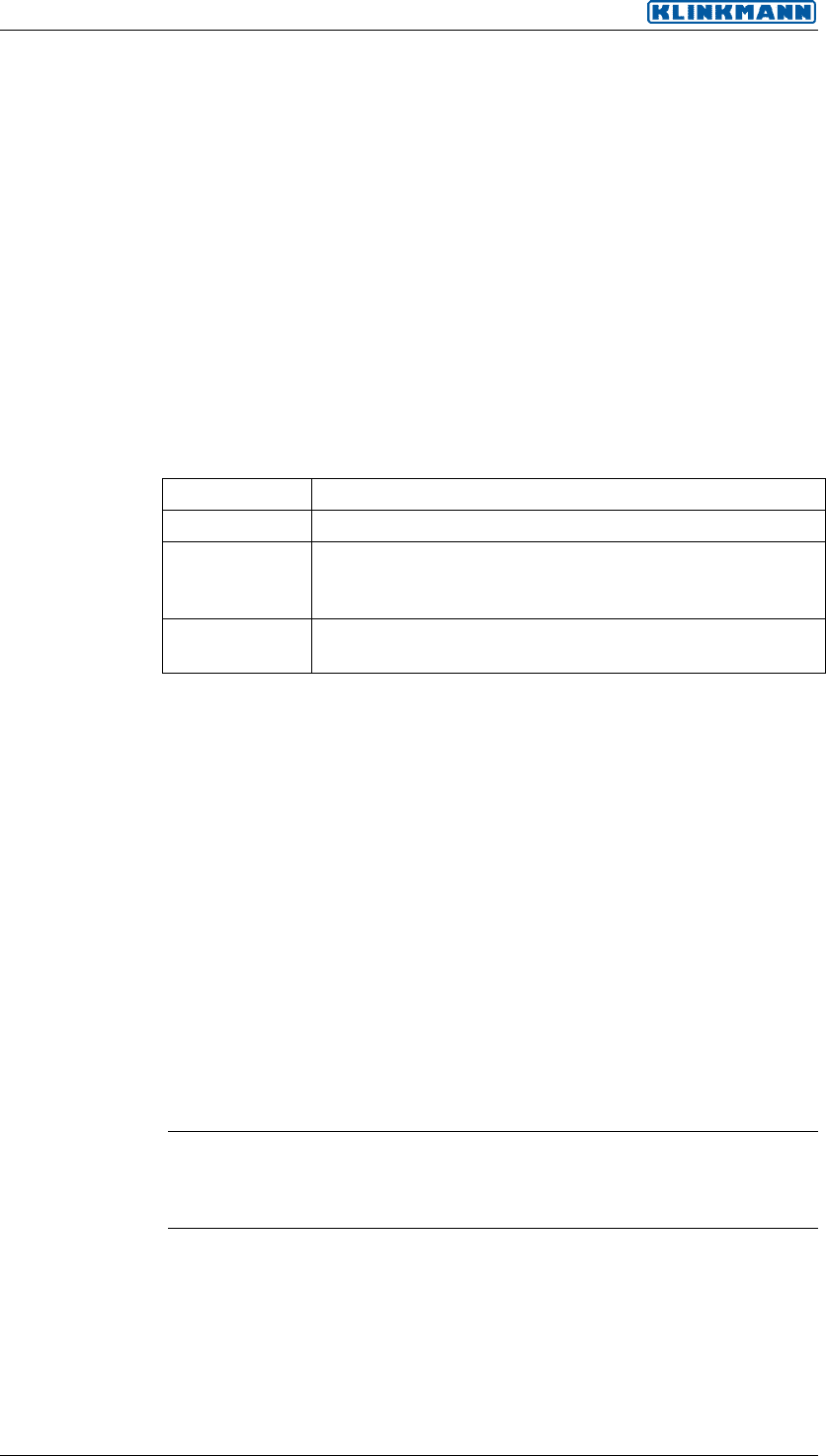
www.klinkmann.com
50 Глава 2
Руководство пользователя ИСР Archestra
© 2006 Klinkmann. Все права защищены.
• Быть родительским шаблоном (по которому созданы экземпляры
объектов или производные шаблоны).
• Быть контейнером других объектов.
• Быть захваченным другим пользователем.
Чтобы удалить объект из Galaxy
1. Выделите его в панели шаблонов или структуры приложения.
Несколько объектов могут быть выделены с помощью мыши и
клавиши Shift или Ctrl.
2. Выполните команду Удалить (Delete) меню Редактировать (Edit).
Удалены будут те объекты, для которых эта операция допустима.
Переименование объектов
Объект может иметь до трёх названий в зависимости от того, содержится
ли он в другом объекте или нет.
Название Описание
Собственное Имя индивидуального объекта (например Valve1).
Иерархическое
имя
Имя объекта в контексте его контейнера (например
Tank1.OutletValve, где Tank1 представляет собой имя
объекта, содержащего в себе объект OutletValve).
Вложенное
название
Другое обозначение иерархического названия (обычно
более короткое). Например OutletValve.
Не изменяя вложенности объекта в другой объект, непосредственно
изменить его Иерархическое имя нельзя. Можно изменить его собственное
или вложенное имя, при этом Иерархическое имя изменится
соответствующим образом. Подробнее о принципах именования объектов в
среде ArchestrA см. главу "Объекты-контейнеры".
Для изменения имени объекта нужно, чтобы он не использовался и не был
захвачен.
Чтобы переименовать объект
1. Выделите его.
2. Выполните команду Переименовать (Rename) меню Редактировать
(Edit). Имя объекта будет отображаться в режиме изменения.
3. Измените нужным образом имя объекта и нажмите клавишу Ввод
(Enter).
Новое имя не должно совпадать ни с одним из имён объектов, уже
существующих в Galaxy. Подробнее об именовании объектов см. параграф
"Допустимые имена и символы".
Внимание! Ссылки на переименованные объекты из других объектов
становятся недействительными. Объекты с недопустимыми ссылками во
время работы системы получают данные с плохим качеством
(недостоверные).
Изменённое имя будет отображаться во всех ИСР, подключенных к Galaxy.
Чтобы изменить вложенное имя объекта
1. Выделите объект.
2. Выполните команду Изменить вложенное имя (Rename Contained
Name) меню Edit (Редактировать). Появится окно Изменение
вложенного имени (Rename Contained Name).
